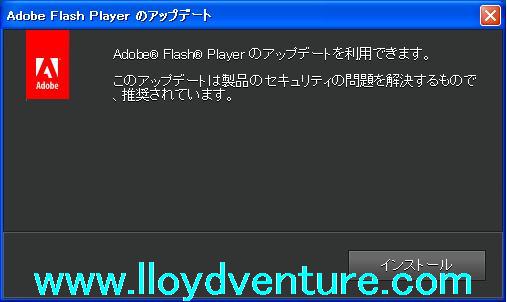最近、「点検商法ソフト」の被害相談が週に最低1度はあります。
今日は千葉県習志野市津田沼のお客様。
たまたま別件で訪問したところ、問題を相談されました。
WindowsXPのノートパソコン
・やけに時間がかかる
・とても動きが遅い
・知らないソフトの画面が出る。
「あなたのパソコンに問題が発見されました」
・IEを開くと、inboxという画面が出る。
・デスクトップに知らないアイコンがいくつもある。
なんというか、最近の有名どころフルコースでした。
「Advanced System Protector」
「RegClean Pro」
「MyPCBackup」
「inbox toolbar」
その他
もう見慣れた物達です。
画面に表示される「無料診断」などをどんどんクリックしていたとか。
うーん、
お客様に非があるとまではいいませんが、最近のこの手のトラブルには困ったもんですね。
なにしろ、YahooJapan!で下記のような検索をするだけでもコレらにひっかかる可能性があるのですから。
「無料 音楽 ダウンロード」
「無料 地図 ダウンロード」
「PC 高速化」
「PC 重い」
「レジストリ」
関連情報
・2013.12.27 2013年最後のお仕事は、南房総市のお客様の「RegClean Pro」等の駆除
・2013.12.05 館山市のお客様 「my PC Backup/MyPCBackup」対処
・2013.11.28 南房総市内のお客様の「inbox toolbar」「PC Power Speed」等を駆除
・2013.11.15 館山市内のお客様の「inbox toolbar」「PC Power Speed」等を駆除
・2012.02.29 ものすごく多くの偽セキュリティソフトや、偽高速化ソフトなどを導入されたお客様からの依頼
・2011.09.27 フリーソフトが無料であることには理由があると思ってください。ある被害者の例